Cada CATRig tem um CATParent. O CATParent, que é o símbolo triângulo+seta abaixo de cada rig conforme ele é criado, pode ser considerado o nó do personagem do rig.
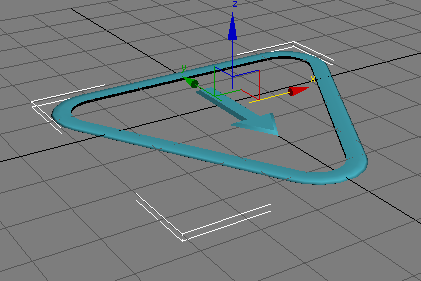
CATParent sem rig
Todos os elementos do rig estão associados ao CATParent. Ele contém informações básicas sobre todo o rig, incluindo o seu nome, tamanho e outros dados básicos.
Ele também inclui o Gestor de predefinição do rig, que permite carregar e salvar predefinições do CATRig.
O rig não está vinculado ao CATParent, mas pode ser transformado por ele quando no modo de Instalação. O rig herda transformações de escala do CATParent nos modos de Configuração e Animação.
Procedimento
Para criar um CATParent:
- Abra o
 painel Criar e clique em
painel Criar e clique em  (Assistentes).
(Assistentes). - Abra a lista suspensa no topo do painel e selecione Objetos CAT.
- Clique no botão CATParent.
- Execute um dos seguintes procedimentos:
- Clique ou arraste no viewport para adicionar um CATParent sem um rig.
- Escolha um rig predefinido da lista na implementação Salvar carregamento de CATRig e, a seguir, clique ou arraste no viewport para adicionar a predefinição à cena.
O CATParent ou rig aparece no viewport.
Para salvar um novo CATRig predefinido:
- Clique em
 (Salvar rig predefinido).
(Salvar rig predefinido). - Navegue para a pasta desejada.
- Insira o nome do rig.
- Clique em Salvar.
Interface
Implementação Parâmetros do CATRig

- Nome
-
Mostra e permite editar o nome que o CAT utiliza como prefixo para todos os ossos no CATRig. Consulte Usar o sistema de nomeação de CAT.
- Proporção de CatUnits
-
A proporção de escala para o CATRig. Todos os parâmetros de tamanho no CATRig que definem coisas como o comprimento, a largura e a altura do osso estão em CATUnits. Consulte Noções básicas das CATUnits.
- Exibição de trilha
-
Selecione o método que o CAT utiliza para exibir as camadas e quadros-chave nesse CATRig no Vista de trilha. Consulte Modos de exibição de trilha.
- Eixo do comprimento do osso
-
Selecione o eixo (X ou Z) que o CATRig usa como o eixo de comprimento. Consulte Compreendendo o comprimento da estrutura de eixo.
- Nó de extração de movimento
-
Alterna o Nó de extração de movimento.
- Sobre o CAT
-
Exibe informações sobre o CAT, incluindo o número de versão.
Implementação Salvar carregamento de CATRig
A implementação Salvar carregamento de CATRig exibe uma lista de predefinições CATRig existentes e fornece controles para trabalhar com predefinições.
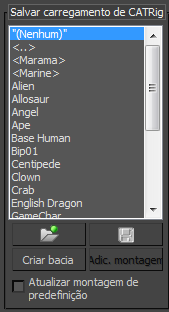
- [lista de predefinição de CATRig]
-
Lista todas as predefinições de CATRig disponíveis. Para carregar uma predefinição, clique nela na lista e, a seguir, clique ou arraste para o viewport.
Nota: No painel Modificar, a lista de predefinição mostra somente os rigs no formato RG3 na localização padrão, com o qual você pode substituir o rig atual realçando um deles e, a seguir, clicando em Recarregar (consulte a seguir). -
 Abrir Rig predefinido
Abrir Rig predefinido -
Abre uma caixa de diálogo de arquivo para carregar uma predefinição CATRig (somente no formato RG3) no CATParent selecionado. Use esta opção para carregar uma predefinição de uma localização diferente da padrão ( [caminho do sistema]\plugcfg\CAT\CATRigs\) .
-
 Salvar Rig predefinido
Salvar Rig predefinido -
Salva o CATRig selecionado em um arquivo predefinido. Se você utilizar a localização padrão (consulte anterior), a predefinição aparece na lista, tornando mais fácil adicionar às suas cenas.
Nota: Você pode salvar a predefinição no formato RIG ou RG3. O último, que é o formato padrão, é mais recente e tem mais recursos, portanto, é a escolha recomendada. Um arquivo RG3 contém o CATRig para um personagem, incluindo a pele, músculos, entre outros, que compõem o personagem se adicionados com o Adicionar montagem (consulte a seguir). No entanto, nenhum formato contém a animação para esse personagem. - Criar Bacia/recarregar
-
Os botões Etiqueta, Função e Disponibilidade dependem do contexto.
Se nenhuma bacia existir no rig, o botão etiqueta significa Criar bacia e clicar nele adiciona uma bacia que você poderá utilizar como base para um rig personalizado.
Se o rig contém uma bacia e foi carregado de uma predefinição RG3 (ou salvo como uma predefinição RG3), a etiqueta botão Recarregar aparece e clicar nela carrega a predefinição atual.
Use esta opção para restaurar um rig RG3 ao seu estado de salvo após a edição. Recarregar funciona somente com rigs no formato RG3.
Dica: É possível aplicar a animação do rig atual a um rig predefinido diferente utilizando o Abrir rig predefinido (consulte anterior) com o rig animado. - Adicionar montagem
-
Permite adicionar objetos na cena ao rig no nível de CATParent. Para obter detalhes, consulte Para adicionar objetos de montagem:.
Dica: A função Partes extras é útil para salvar configurações completas de personagens (exceto para animação) na predefinição do rig. Por exemplo, você pode salvar malhas de pele, elementos de apoio e mesmo rigs auxiliares, como parte da predefinição.Para um bom exemplo de como utilizar o Adicionar montagem, consulte a predefinição do Marama, incluído com o CAT. Adicione a predefinição do Marama e, em seguida, vá para o painel Modificar e clique em Adicionar montagem. A caixa de diálogo Nós de rig extras que é aberta exibe os diferentes objetos de malha de pele incluídos, bem como o rig facial MaramaFace.
- Atualizar montagem de predefinição
-
Quando está ativado e você carrega uma cena, o arquivo da cena retém o personagem original, mas o CAT substitui automaticamente o personagem com os dados atualizados (salvos na predefinição). O CAT aplica automaticamente a animação do personagem original para o novo personagem. Quanto mais parecidos os personagens, melhor será a transferência da animação.